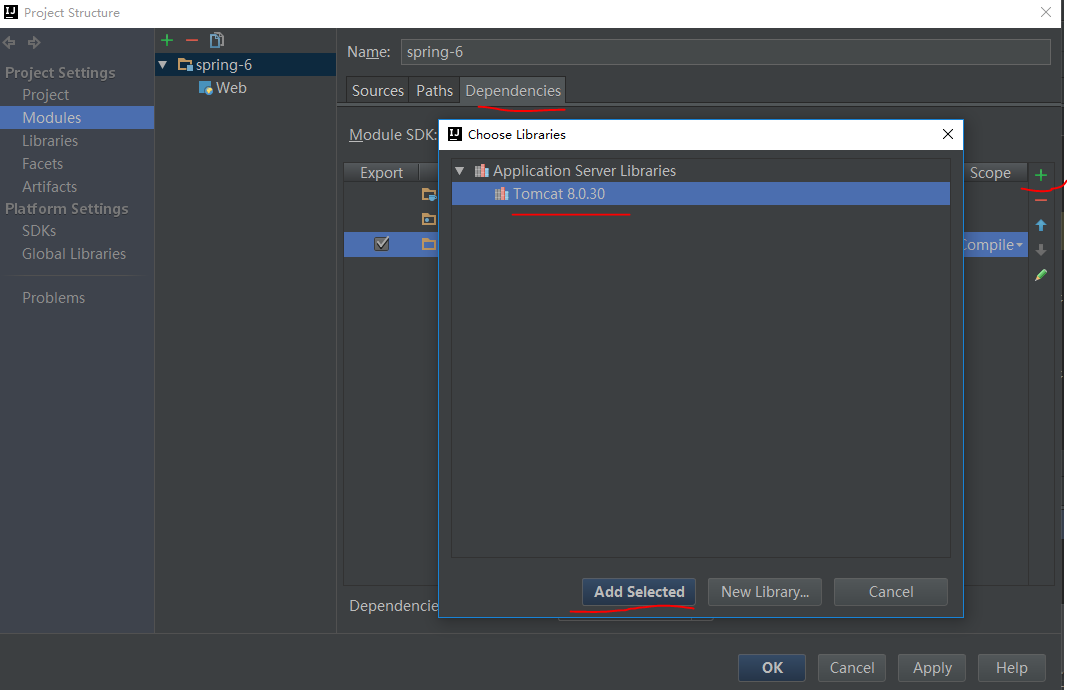IntelliJ IDEA 2016.2 配置Tomcat 运行Web项目
1.可能会出现的问题
Run-->Edit Configurations 中点击"+"号没有tomcat server...
解决办法:File--->Setting--->Build,Execution,Deployment---->Application Servers--->"+"这里添加了之后Edit Configuration里面就可以看到Tomcat Server了
2.创建配置项目
2.1创建项目
New Project - 【next】
2.2 给你的项目起名字,选地方 - 【finish】
2.3开始配置项目
配置 project structure
方法一:file-->Project Structure
方法二:Ctrl+Alt+Shift+S
方法三:项目右键 ,选择Open Module Settings
方法四:右上角有个黑蓝色的框
(一)新建两个目录
在项目WEB-INF 下创建两个文件夹 classes(源代码编译后的字节码文件存放位置)和 lib(jar包存放位置)
(二)配置Paths将两个output path 修改为 刚才创建的classes的地址
(三) 配置 Denpendencies
右面有个绿色小加号 - JARs or directories…
选刚才创建的lib文件夹
选Jar Directory
后面就 ok -ok ,项目就配好了。
3.配置Tomcat
配置Configurations
菜单栏【run】-【Edit Configurations】或 右上角有个向下的小箭头
3.1 新建Tomcat Server
提醒:有人说这里可能没有 Tomcat Server 选项 ,这个问题参考第一步
3.2
给server起个名字 ,可以随便取。
在第二个选项卡Deployment中 ,右边有个绿色+ 加一个Artifact
3.3
项目已经自动添加进来 。记得在右边Application context 中输入项目的启动地址,一般直接一个"/"就可以了,当然你也可以写上一些东西,例如项目名abc。
然后点ok 。
配好之后 面板会有些变化 证明tomcat 已经配好了
3.运行
在index.jsp中写点字 以便测试 。点右上角的 绿色运行按钮就可以了。
output里会输出日志
然后就可以从浏览器中输入项目的启动地址(就是3.3中的地址)查看了
4.tomcat配好可以用之后,出现了cant't resolve symbol servlet...
解决: